WPS Excel快速删除重复值的方法
时间:2023-09-01 09:00:09作者:极光下载站人气:19
大家通过wps处理excel表格数据的时候,会经常输入一些重复的内容,特别是编辑的数据很多的情况下,会那么就会不小心将一些重复的内容输入进去,那么对于我们统计的数据就是不精准和不准确的,对此就需要将这些重复的内容进行删除掉,从而得到一个比较完整和准确的数据,那么怎么删除呢,你可以直接通过在数据工具栏中将重复值功能打开,通过删除重复值来解决这个问题,下方是关于如何使用WPS Excel删除重复值的具体操作方法,如果你需要的情况下可以看看方法教程,希望对大家有所帮助。
方法步骤
1.首先需要在打开的表格页面中进行数据的录入。
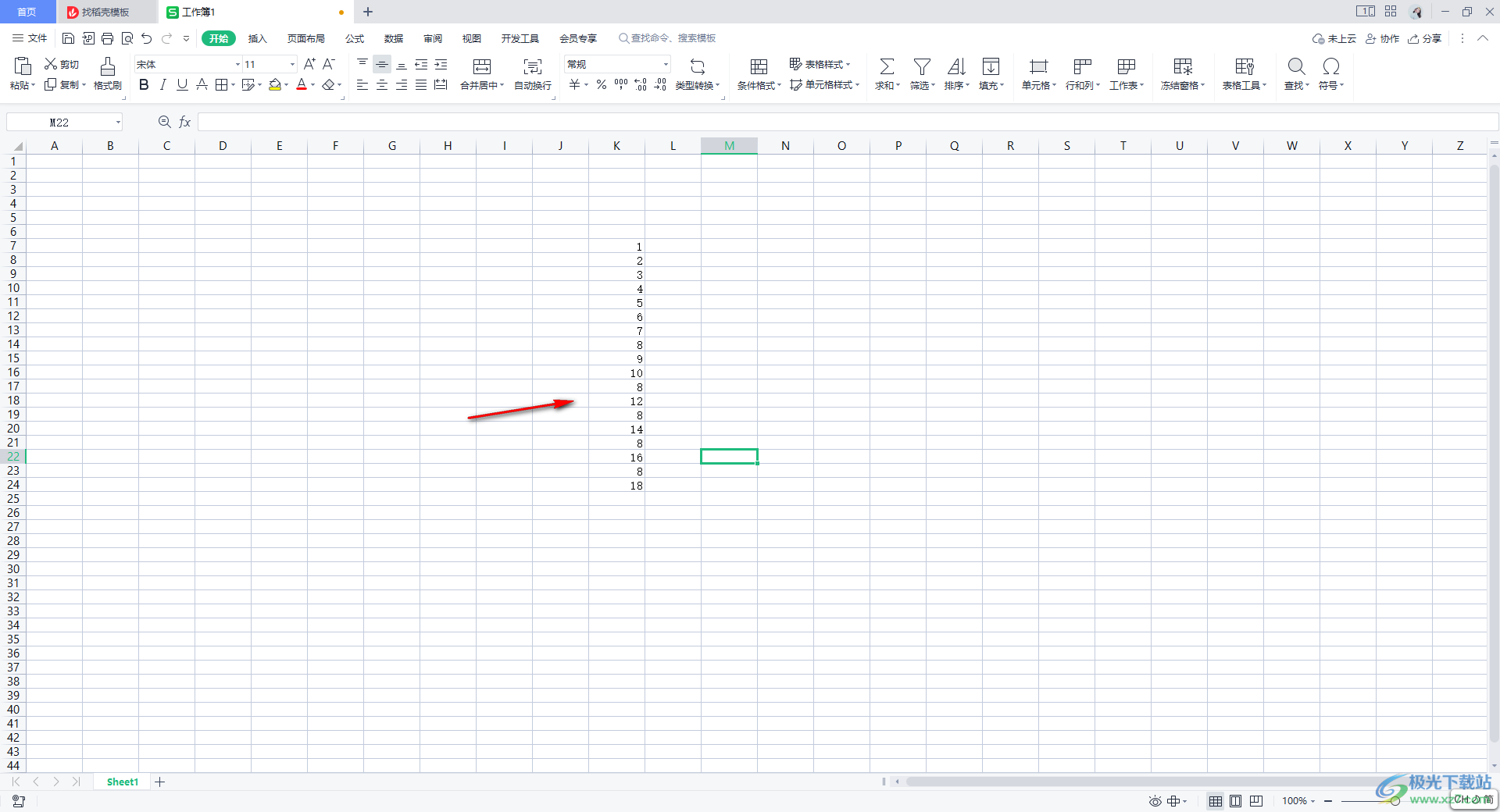
2.直接将录入的数据选中,然后将页面顶部的【数据】选项卡点击打开,在工具栏中选择【重复值】选项。
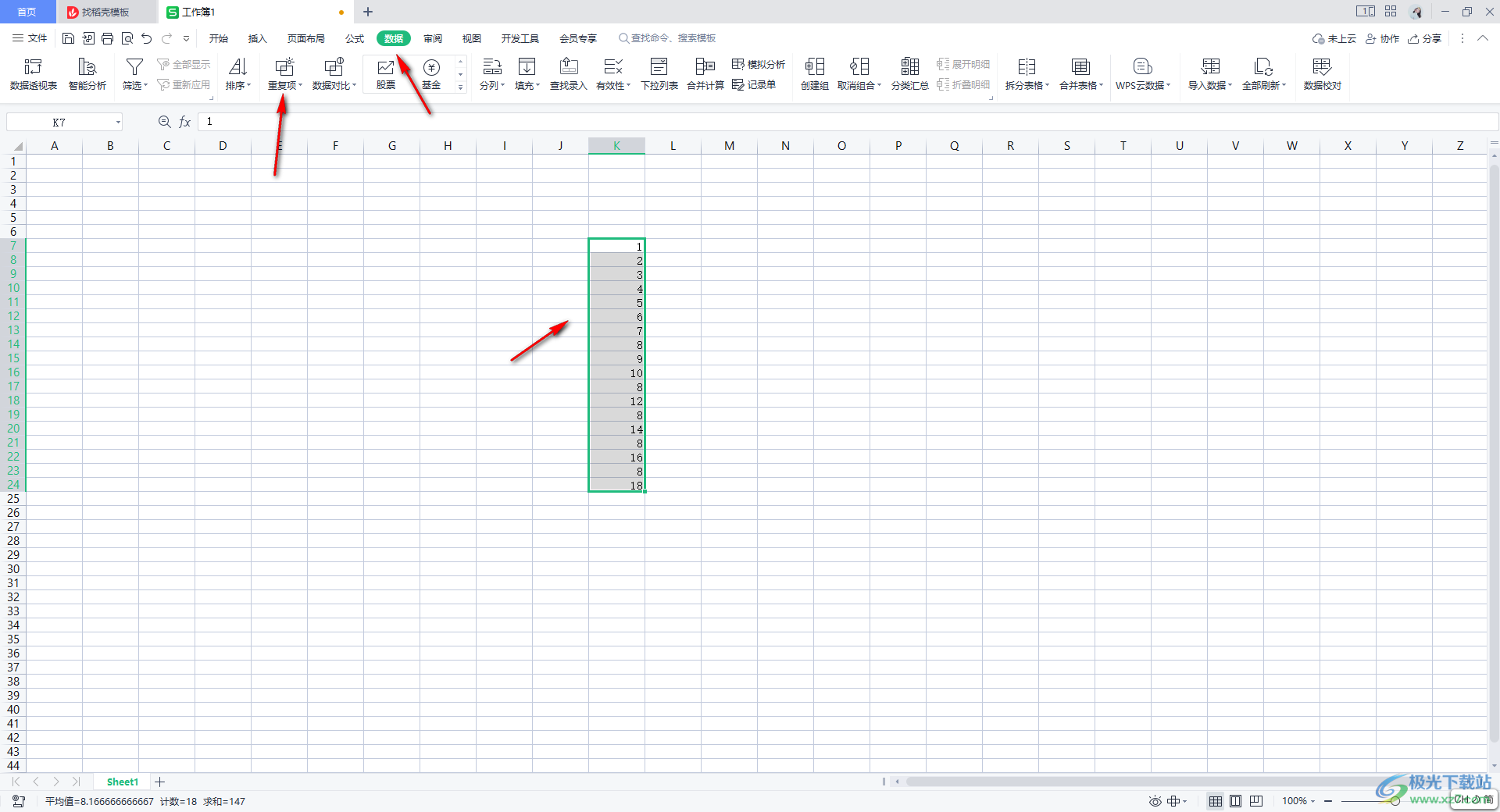
3.在下拉选项中,找到【删除重复值】选项即可。
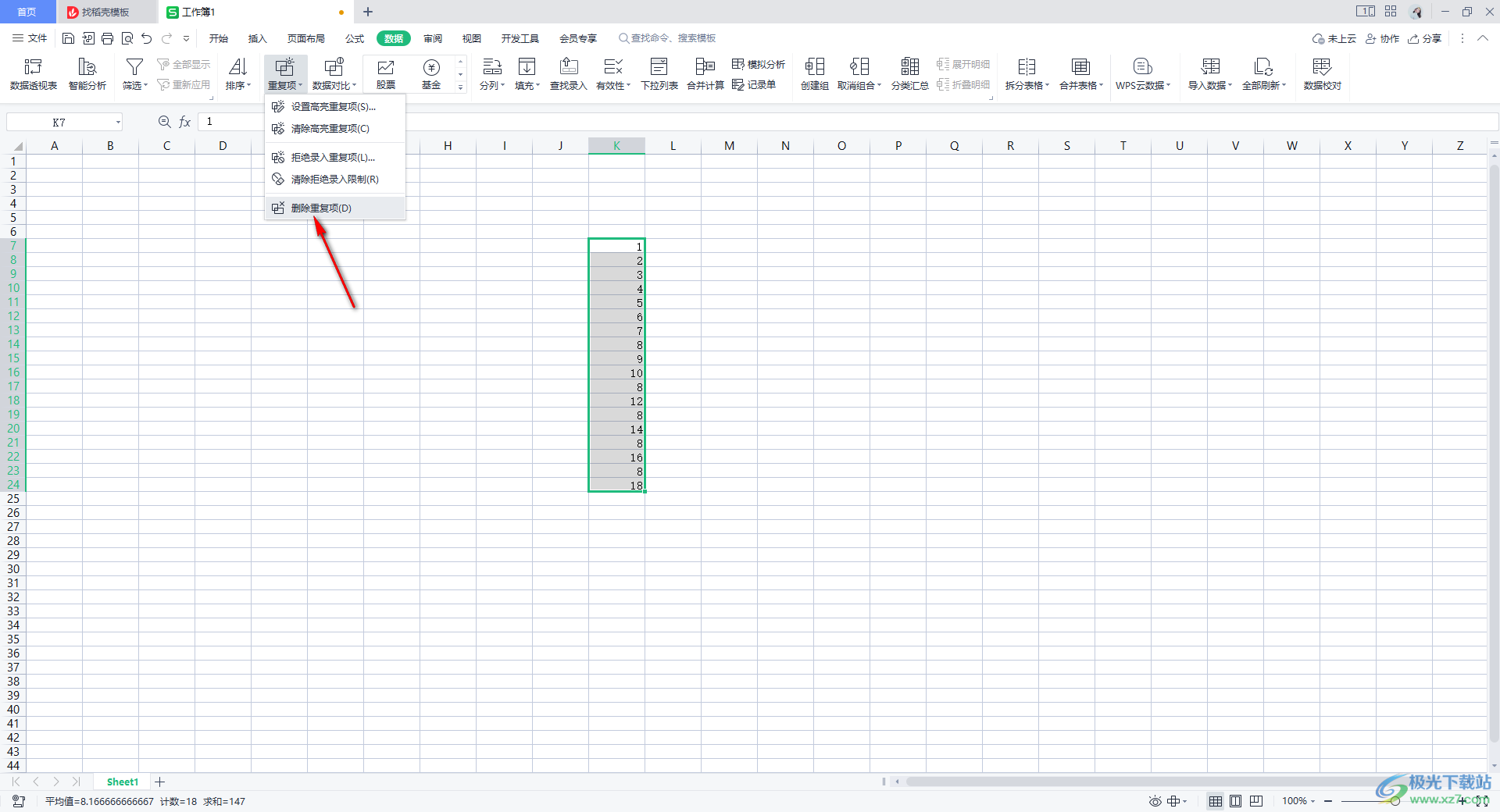
4.随后即可在页面上弹出一个删除重复值的窗口,在该窗口中会显示出你编辑的数据单元格区域,直接将需要删除的那一列选中,之后点击【删除重复值】。
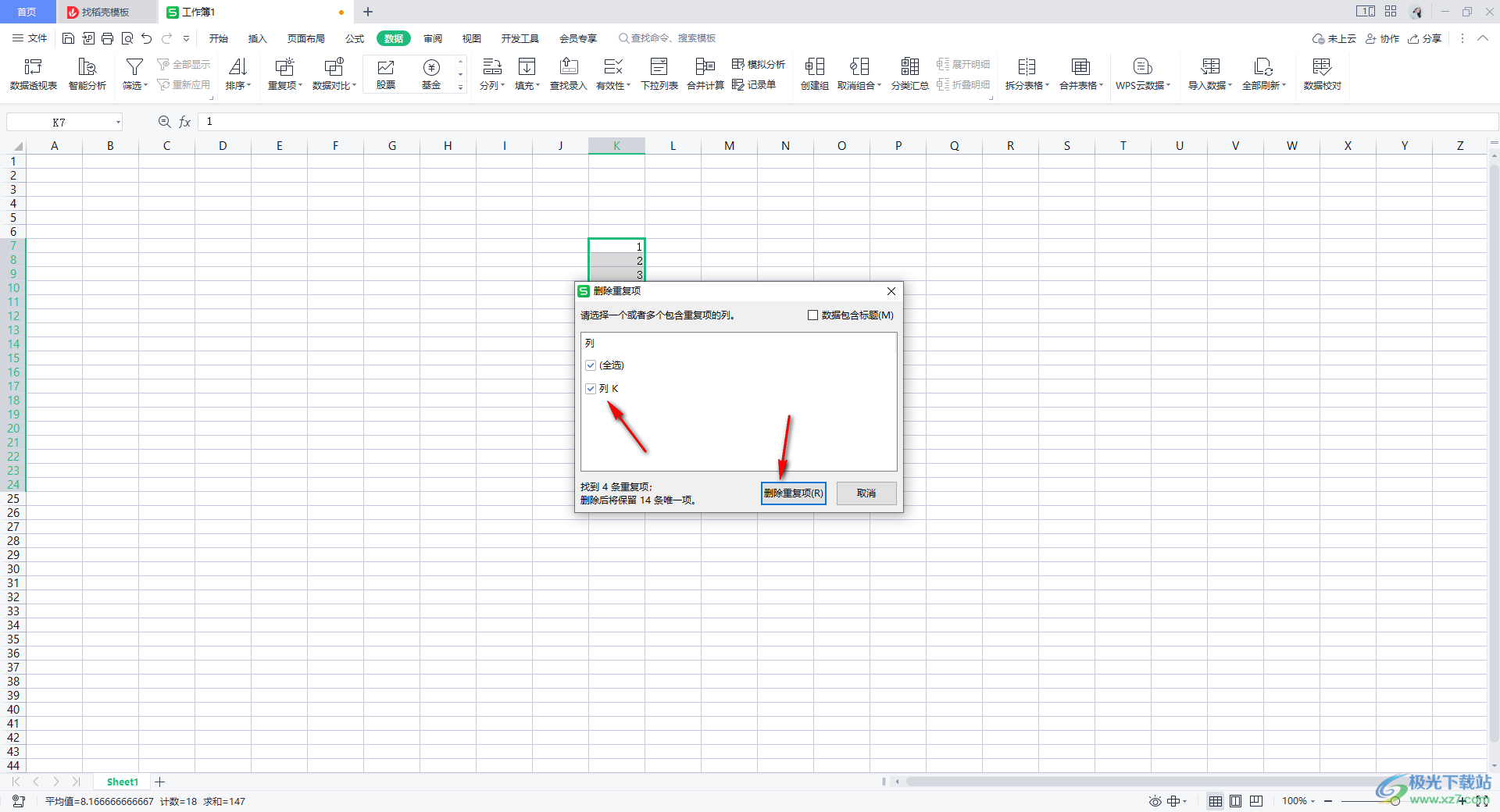
5.最后就会弹出一个删除重复值数据的窗口提示,点击确定之后就会看到选中的单元格的重复值已经删除干净了。
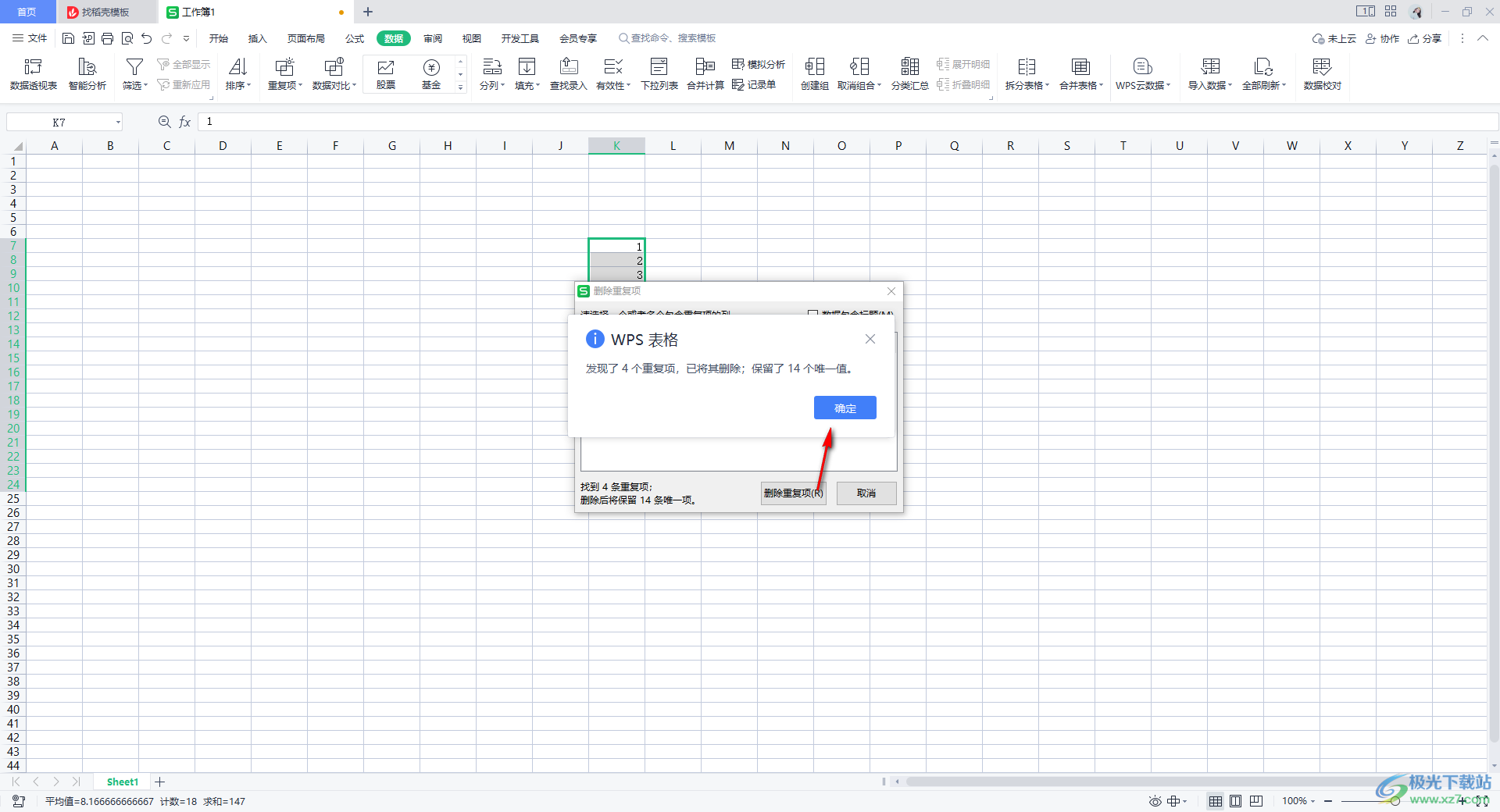
以上就是关于如何使用WPS Excel删除重复值的具体操作方法,大家喜欢使用WPS进行数据的处理操作,如果编辑的数据表格中存在着大量的重复值,那么你可以选择删除重复值功能将重复的内容删除干净,感兴趣的话可以操作试试。

大小:240.07 MB版本:v12.1.0.18608环境:WinAll
- 进入下载
相关推荐
相关下载
热门阅览
- 1百度网盘分享密码暴力破解方法,怎么破解百度网盘加密链接
- 2keyshot6破解安装步骤-keyshot6破解安装教程
- 3apktool手机版使用教程-apktool使用方法
- 4mac版steam怎么设置中文 steam mac版设置中文教程
- 5抖音推荐怎么设置页面?抖音推荐界面重新设置教程
- 6电脑怎么开启VT 如何开启VT的详细教程!
- 7掌上英雄联盟怎么注销账号?掌上英雄联盟怎么退出登录
- 8rar文件怎么打开?如何打开rar格式文件
- 9掌上wegame怎么查别人战绩?掌上wegame怎么看别人英雄联盟战绩
- 10qq邮箱格式怎么写?qq邮箱格式是什么样的以及注册英文邮箱的方法
- 11怎么安装会声会影x7?会声会影x7安装教程
- 12Word文档中轻松实现两行对齐?word文档两行文字怎么对齐?
网友评论